如何批量剪切文件
2023-03-27
4790 人阅读
在平时使用电脑工作时,剪切这个功能是经常会使用到的,我们一般使用快捷键ctrl+x剪切 ctrl+v粘贴。这种快捷键操作适合比较少的文件,如果要面对大量的文件,该怎么办呢?下面小编给大家介绍自动剪切文件的方法。
打开自动剪切软件,点击【新建任务】,弹出一个界面。点击监听目录后面的三个黑点处,然后选择一个文件夹。这个文件夹里存放的就是要剪切的文件。文件后缀输入要剪切的文件后缀名。这样做的意义就是软件会识别文件类型。点击剪切到目标目录后面的三个黑点,选择一个文件夹,这个文件夹用来保存剪切后的文件。如有需求,还可以勾选“在目标目录中按日期创建子目录”。
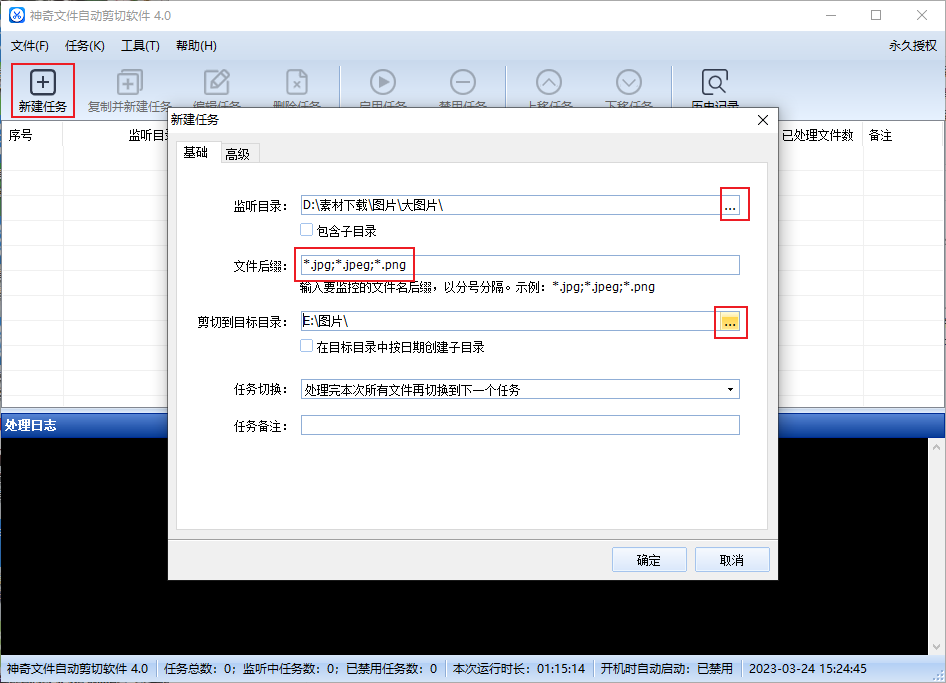
点击任务切换下拉菜单,共有两种选择,根据需求进行选择。
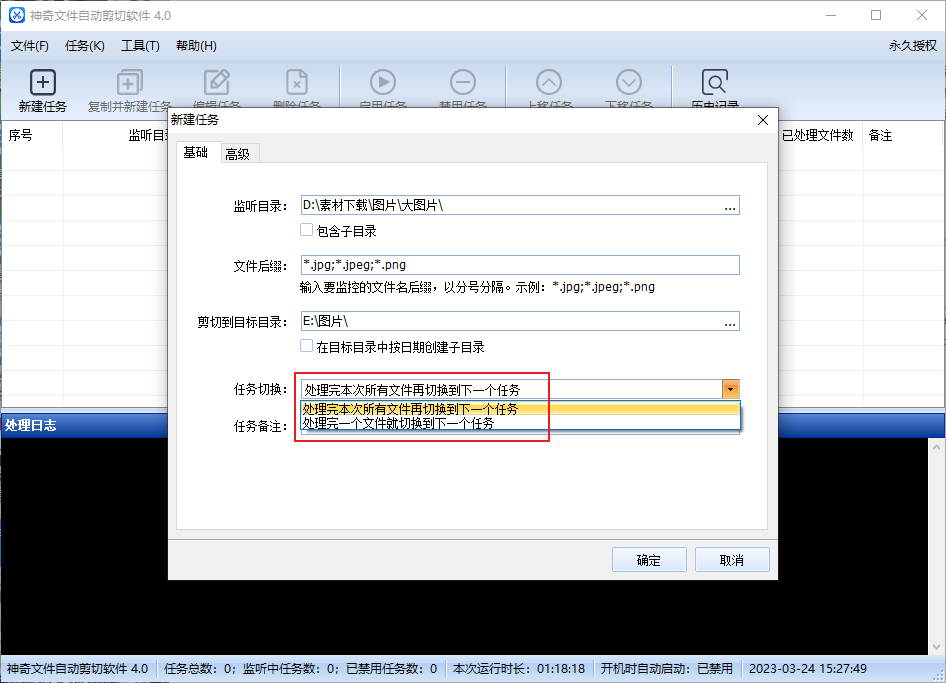
点击【高级】,根据自己的需求设置延迟剪切的时长,照片旋转和文件重命名。
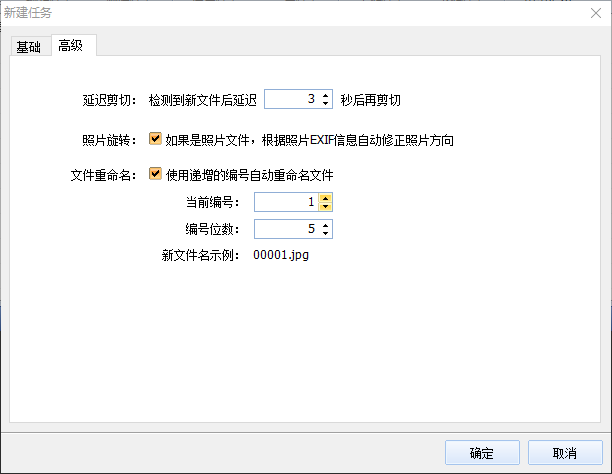
以上设置完成后,点击【确定】,就可以在主界面看到新建的任务了,点击【启用任务】,软件就开始工作了,下方的处理日志可以看到信息。
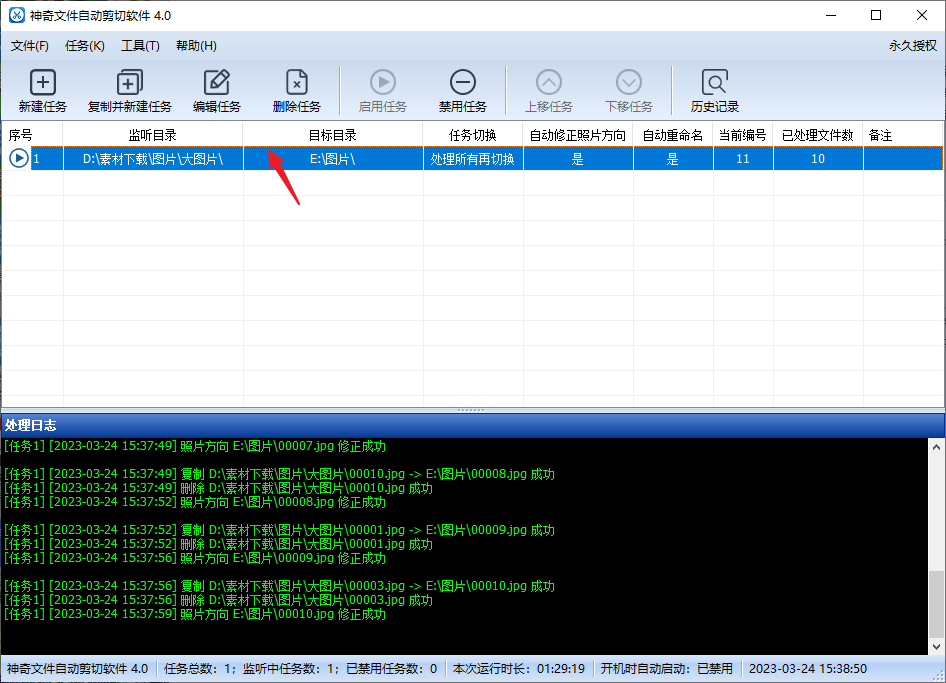
只要设置好了监听目录和文件类型,软件会自动将所有符合条件的文件都剪切到目标路径保存,还可以多个任务同时进行。
下一篇
